
Teade ilmumise põhjus tundmatu võrgustiku kohta ilma internetiühenduseta, võib olla erinev, püüame kaaluda kõiki võimalusi selles juhendis ja vaadata üksikasjalikult, kuidas seda parandada.
Kui probleem tekib ruuteri kaudu ühendamisel, sobite Interneti-ühenduseta ühendava Wi-Fi juhistega, see juhend on kirjutatud neile, kellel on viga, kui kohaliku võrgu kaudu otseselt ühendatud viga.
Võimalus esimene ja lihtsaim - pakkuja süütumatu võrgustik
Kuna varalised kogemused näitavad kaptenit, kes põhjustab inimesi, kui nad vajavad arvutite remonti - peaaegu pooled juhtudest, kirjutab arvuti "tundmatu võrgustiku" ilma internetiühenduse juurdepääsuta internetiteenuse pakkuja poolel või kui probleemid Interneti-kaabel.

See valik Tõenäoliselt Olukorras, kui täna hommikul või eile õhtul töötas internet ja kõik, et Windows 7 uuesti installisite ja ei uuendanud ühtegi draivereid ja arvuti hakkas äkki aru andma, et kohalik võrk on tuvastamata teatama. Mida teha sel juhul? - Oodake lihtsalt probleemi lahendamiseks.
Sel põhjusel puuduvad võimalused internetile juurdepääsu kontrollimiseks:
- Helistage pakkuja referentseenusele.
- Proovige Interneti-kaabli ühendada teise arvutiga või sülearvutiga, kui see on olemas, olenemata paigaldatud operatsioonisüsteemist - kui see kirjutab ka tundmatu võrgustiku, siis punkt on selles tõesti selles.
Kehtetu kohaliku ühenduse seaded
Teine levinud probleem on teie kohaliku võrguühenduse IPv4 protokolli sätetes vale kirjete olemasolu. Samal ajal saate ja ei muuda midagi - mõnikord on viirusi ja muud pahatahtlikku tarkvara.
Kuidas kontrollida:
- Mine juhtpaneelile - võrguhalduskeskus ja ühine juurdepääs vasakul valige "Muuda adapteri seaded"
- Paremklõpsake ühenduse ikoonil kohaliku võrgu ikooni ja valige kontekstimenüüs omadused.
- Dialoogiboksis, mis avaneb, näete nende hulgas "Interneti-protokolli versioon 4 TCP / IPv4" ja klõpsake nupul "Properties", mis asub kohe kõrval.
- Veenduge.
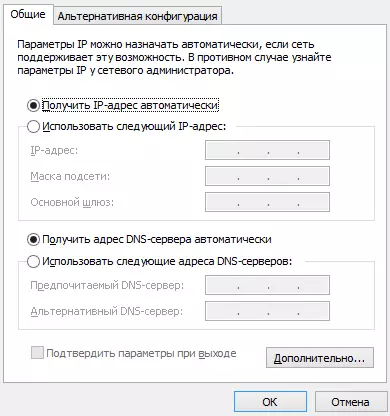
Salvestage muudatused, mis on tehtud, kui need on tehtud ja vaadake, kas identifitseerimata võrgu pealkiri ilmub ühendatud.
TCP / IP-probleemid Windowsis 7
Teine põhjus, miks "tundmatu võrk" ilmub - Interneti-protokolli sisemised vead Windows 7-s aitab sel juhul TCP / IP reset. Protokolli seadete lähtestamiseks tehke järgmist:- Käivitage käsureale administraatori nimel.
- Sisestage Netsh INT IP reset reset resetlog.txt käsk ja vajutage Enter.
- Taaskäivitage arvuti.
Selle käsu tegemisel kirjutatakse kaks Windows 7 DHCP ja TCP / IP-seadete eest vastutavat registri võtit.
System \ TCPIP \ TOCPIP \ PARAARTERS SYSTEM \ CURRESCHCONROLSET \ TOSANCE \ DHCP \ Parameetrid \Võrgukaardi draiverid ja tundmatu võrgu välimus
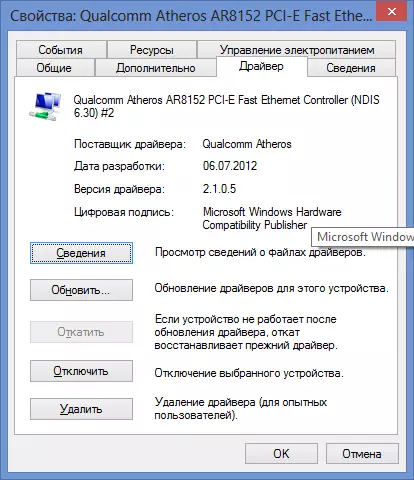
See probleem tekib tavaliselt siis, kui installite Windows 7 ja see kirjutab nüüd "tundmatu võrgu", samas kui seadmehalduril näete, et kõik draiverid on installitud (Windows installitud automaatselt või kasutasite juht PAKKA). See on eriti iseloomulik ja esineb sageli pärast Windowsi uuesti installimist sülearvutis, pidades silmas sülearvutite seadmete spetsiifilisust.
Sel juhul eemaldada tundmatu võrgu ja kasutada Internetti installida draiverid ametlikul saidil sülearvuti tootja või arvutivõrgu kaardi.
Probleemid DHCP-ga Windows 7-s (ühendate Interneti-kaabli või kohaliku võrgukaabli ja sõnumi esmakordselt identifitseerimata võrku)
Mõningatel juhtudel ilmneb probleem Windows 7-s, kui arvuti ei saa võrgu aadressi automaatselt ja kirjutab täna viga. Samal ajal juhtub see enne, kui see kõik hästi töötas.
Käivitage käsurea ja sisestage iPConfig käsk
Kui selle tulemusena, mis annab käsule, näete vormi 169.254.x.x IP-aadressi või peamist värava aadressi, on väga tõenäoline, et probleem on DHCP-s. Siin on see, mida saate proovida teha sel juhul:
- Mine Windows 7 Device Manager
- Paremklõpsake oma võrguadapteri ikoonil klõpsake "Properties"
- Klõpsake vahekaarti Advanced
- Valige "Network Aadress" kirje ja sisestage väärtus 12-kohaline 16-bitine number (s.o, saate kasutada numbreid 0 kuni 9 ja kiri A - F).
- Klõpsake nuppu OK.
Pärast seda sisestage käsureale käsu järjekorras:
- IPCONFIG / RELEASE
- IPCONFIG / uuendamine.
Taaskäivitage arvuti ja kui probleem oli selle põhjuse tõttu põhjustatud - tõenäoliselt kõik töötab.
